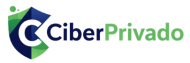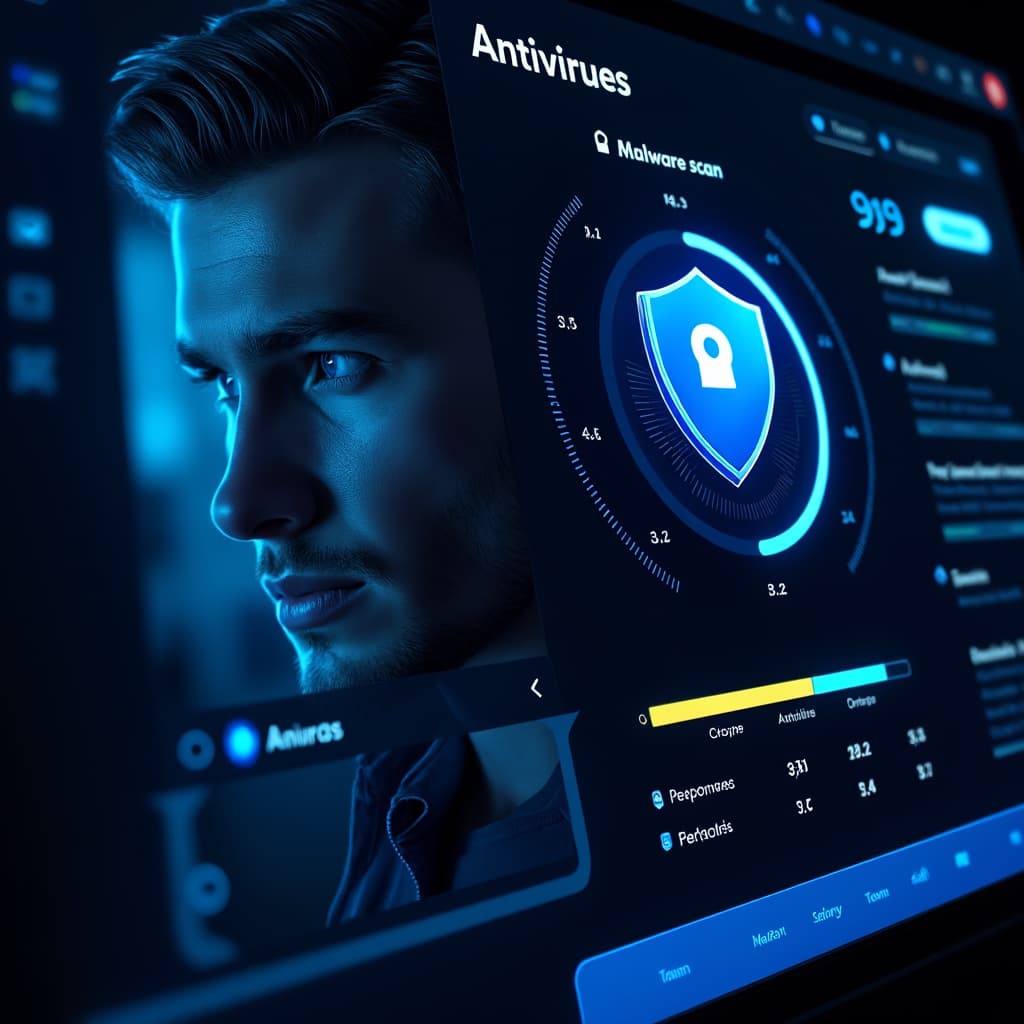En el entorno digital de 2025, donde la conectividad es constante y la información fluye sin cesar, el malware se ha convertido en una amenaza omnipresente. A pesar de todas las precauciones, ningún dispositivo es completamente inmune a una posible infección. Los ciberdelincuentes desarrollan constantemente nuevas variantes, desde el ransomware que secuestra tus archivos, hasta el spyware que te espía en silencio y el malware sin archivos que se esconde astutamente en la memoria RAM. Reconocer una infección a tiempo y saber cómo actuar es fundamental para proteger tus datos, tu privacidad y la integridad de tu dispositivo.
Esta guía paso a paso para 2025 te proporcionará las herramientas y el conocimiento necesarios para detectar la presencia de malware y, lo que es más importante, para eliminarlo de manera efectiva de tu ordenador, smartphone o tablet. Prepárate para reclamar tu seguridad digital.
1. Reconociendo la Infección: Señales de Malware en 2025
El malware a menudo deja rastros, aunque a veces sean sutiles. Presta atención a estas señales de alerta:
- Rendimiento Lento y Bloqueos Frecuentes: Tu dispositivo tarda más de lo normal en encenderse, abrir aplicaciones o responder, o se bloquea inesperadamente.
- Anuncios Pop-up Inesperados y Redirecciones del Navegador: Ves ventanas emergentes de publicidad incluso cuando no estás navegando, o tu navegador te redirige a sitios web desconocidos o sospechosos.
- Archivos Faltantes o Cifrados: Tus documentos o fotos personales son inaccesibles, renombrados o tienen extensiones de archivo extrañas, indicando un ataque de ransomware.
- Actividad de Red Inusual: El uso de datos o la actividad de red es inexplicablemente alta, incluso cuando no estás usando el dispositivo.
- Software de Seguridad Deshabilitado: Tu antivirus o firewall se desactiva sin tu consentimiento o no puedes iniciarlo.
- Correos Electrónicos/Mensajes Extraños Enviados Desde Tus Cuentas: Tus contactos reciben spam o mensajes sospechosos que tú no enviaste.
- Programas o Barras de Herramientas Desconocidos: Ves nuevas aplicaciones, iconos en el escritorio o barras de herramientas en tu navegador que no instalaste.
- Sobrecalentamiento y Agotamiento de la Batería: El dispositivo se calienta más de lo normal y la batería se agota rápidamente, incluso en reposo, lo que puede indicar actividad maliciosa en segundo plano.
2. Preparación Antes de la Batalla: Un Plan de Contingencia
Antes de actuar, es crucial preparar el terreno para una eliminación efectiva:
-
Desconecta de Internet: Esto evita que el malware siga comunicándose con los atacantes, se propague a otros dispositivos en tu red o descargue más payloads.
-
Haz una Copia de Seguridad de Archivos Esenciales (si es seguro): Si la infección no parece severa y crees que no hay riesgo de copiar archivos infectados, guarda tus documentos más importantes en una unidad externa. Si hay dudas, omite este paso y prioriza la limpieza.
-
Reúne las Herramientas Necesarias: Asegúrate de tener acceso a un software antivirus/anti-malware de confianza (idealmente uno diferente al que ya tenías) y, si es posible, una unidad USB con un disco de rescate arrancable.
-
Inicia en Modo Seguro: Este paso es fundamental. El Modo Seguro carga solo los programas y servicios esenciales, lo que dificulta que el malware se ejecute y te permite operar con menos interferencias.
- Windows (Windows 10/11): Reinicia el ordenador mientras mantienes pulsada la tecla Shift. Selecciona “Solucionar problemas” > “Opciones avanzadas” > “Configuración de inicio” > “Reiniciar”. Después del reinicio,1 pulsa 4 o F4 para “Habilitar modo seguro” o 5 o F5 para “Habilitar modo seguro con funciones de red” (si necesitas descargar herramientas).
- macOS: Reinicia tu Mac y mantén pulsada la tecla Shift inmediatamente después de escuchar el sonido de inicio. Suelta la tecla Shift cuando veas el logotipo de Apple.
3. Guía Paso a Paso para la Detección y Eliminación de Malware
Una vez en Modo Seguro, sigue estos pasos metódicamente:
-
Paso 1: Elimina Archivos Temporales y Caché del Navegador.
- Windows: Usa el “Liberador de espacio en disco” para eliminar archivos temporales.
- Todos los dispositivos: Borra el caché y el historial de tu navegador. Esto puede eliminar componentes de malware almacenados allí.
-
Paso 2: Actualiza tu Antivirus y Ejecuta un Escaneo Completo.
- Abre tu software antivirus. Asegúrate de que sus definiciones de virus estén completamente actualizadas (es crucial si iniciaste con funciones de red).
- Ejecuta un escaneo completo del sistema. Este proceso puede tardar varias horas. No te conformes con un escaneo rápido.
-
Paso 3: Ejecuta Escáneres Anti-Malware Adicionales (Segunda Opinión).
- Ningún antivirus es 100% infalible. Descarga e instala un escáner de “segunda opinión” de buena reputación como Malwarebytes, HitmanPro o Emsisoft Anti-Malware.
- Ejecuta un escaneo completo con estas herramientas también. A menudo encuentran lo que otros pueden haber pasado por alto.
-
Paso 4: Revisa y Elimina Programas Sospechosos.
- Ve a la lista de programas instalados en tu sistema (en Windows: Panel de Control > Programas y características; en macOS: Aplicaciones).
- Busca cualquier programa que no reconozcas, especialmente aquellos instalados recientemente y que coincidan con la aparición de los problemas. Desinstálalos. Si no estás seguro, busca el nombre del programa en línea.
-
Paso 5: Restablece tu Navegador a la Configuración Predeterminada.
- Elimina cualquier extensión o barra de herramientas sospechosa que se haya instalado sin tu consentimiento.
- Utiliza la opción de “restablecer configuración” o “restablecer a valores predeterminados” en tu navegador para asegurarte de que no haya configuraciones maliciosas.
-
Paso 6: Cambia Todas Tus Contraseñas Críticas.
- Una vez que estés seguro de que tu dispositivo está limpio, es IMPRESCINDIBLE cambiar todas tus contraseñas, comenzando por las más importantes (correo electrónico principal, banca en línea, redes sociales, cualquier servicio con información personal o financiera). Hazlo desde un dispositivo limpio y seguro.
-
Paso 7: Actualiza Todo Tu Software y Sistema Operativo.
- Asegúrate de que tu sistema operativo (Windows, macOS), navegadores web y todas las aplicaciones estén completamente actualizados. Las actualizaciones contienen parches de seguridad que cierran las vulnerabilidades que el malware pudo haber explotado.
-
Paso 8: Considera la Restauración del Sistema o Reinstalación Limpia (si es necesario).
- Si la infección persiste o es muy severa, la opción más segura es realizar una restauración del sistema a un punto anterior a la infección (si tienes uno) o, como último recurso, una reinstalación limpia del sistema operativo. Esto borrará todo, pero garantizará que el malware sea eliminado.
4. Prevención: Blindando Tu Dispositivo para el Futuro
La mejor cura es la prevención. Adopta estas prácticas para protegerte en 2025:
- Mantén tu Antivirus/Anti-Malware Siempre Actualizado: Asegúrate de que las definiciones de virus y el software estén configurados para actualizarse automáticamente.
- Habilita la Autenticación Multifactor (MFA): Para todas tus cuentas en línea, especialmente las críticas.
- Practica la Higiene de Contraseñas: Usa contraseñas fuertes y únicas para cada cuenta, y un gestor de contraseñas.
- Sé Cauteloso con la Ingeniería Social: Desconfía de correos, mensajes o llamadas sospechosas. No hagas clic en enlaces desconocidos ni descargues archivos de fuentes no confiables.
- Realiza Copias de Seguridad Regulares: Sigue la regla 3-2-1 para proteger tus datos de cualquier eventualidad.
- Usa un Firewall: Asegúrate de que tu firewall esté siempre activo.
- Edúcate Continuamente: Mantente informado sobre las últimas amenazas y mejores prácticas de seguridad.
Conclusión
La presencia de malware en tu dispositivo puede ser desalentadora, pero no es el fin del mundo. Al seguir esta guía paso a paso y armarte con las herramientas y conocimientos adecuados, puedes detectar y eliminar eficazmente estas infecciones. Sin embargo, recuerda que la ciberseguridad es una batalla continua. La vigilancia constante y una estrategia de defensa multicapa son tus mejores aliados para mantener tu “Fortaleza Digital” inexpugnable en 2025 y más allá.